Entegrasyonu sağlamak için aşağıda ki dökümanları takip edebilirsiniz.
Giriş Ekranı
Ayarlarınızı yapılandırmak ve siparişlerinizi paraşüte aktarabilmek için öncelikle giriş yapılması gerekmektedir.
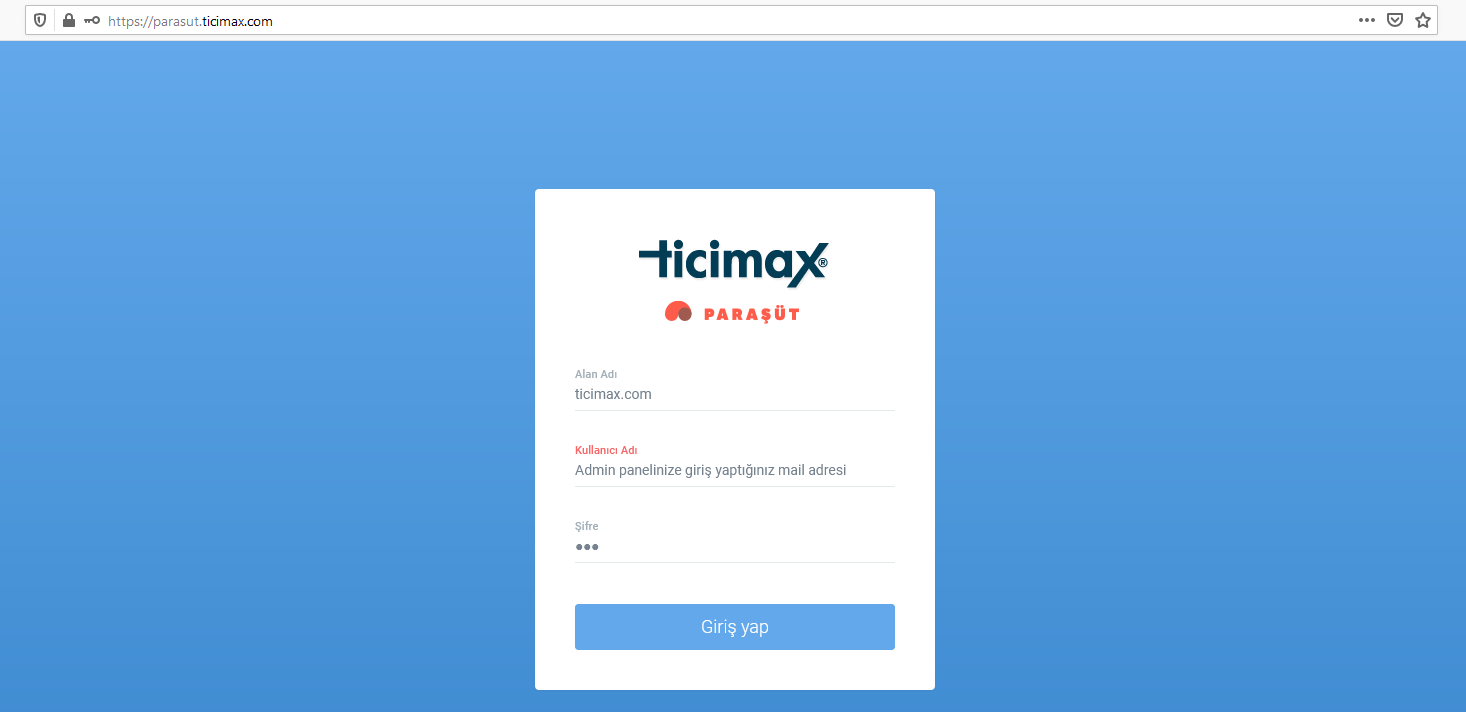
- https://parasut.ticimax.com/ alanına
- Alan adı bölümüne sitenizin ismini https olmadan,
- Kullanıcı Adı ve Şifre bölümüne sitenizin Admin paneline giriş yaptığınız mail adresi ve şifre bilgisini yazarak giriş yapabilirsiniz.

- Ticimax bilgileriniz ile başarılı bir şekilde giriş yaptıktan sonra yukarıda gördüğünüz ekran karşınıza çıkacaktır. Bu ekrana paraşüt yetkilinizden alacağınız E-Posta Adresi ve Parola bilgisini girmelisiniz.
Ürün Ayarları
Paraşüt uygulamanızdaki ürünlerinizi sitenize aktaracak iseniz bu alandaki ayarlara göre aktarımlar yapılmaktadır.
Sitenize ürün aktarımı olacak ise bu alanda ayarlama yapabilirsiniz, ürün aktarımı olmayacak ise işlem sağlamadan bu adımı geçebilirsiniz.
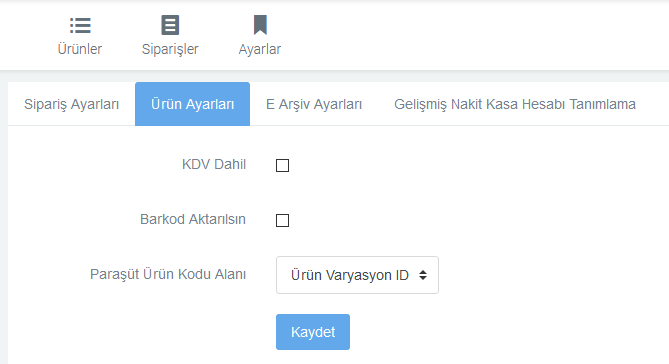
E-Arşiv Ayarları - Fatura Resmileştirme
E-Arşiv Ayarları yapılmadan siparişler paraşüte aktarılabilmektedir. Resmileşmeden yapılan sipariş aktarımlarında ekstra olarak paraşüt uygulamanızdan resmileştirme işlemi yapmanız gerekecektir.
E-Arşiv Ayarları yapılandırdığınızda siparişler paraşüt tarafına otomatik olarak “Resmileştirme” olarak aktarılacaktır.
Aşağıdaki yer alan ayarları tanımlayarak ayarlarınızı kaydedebilirsiniz.
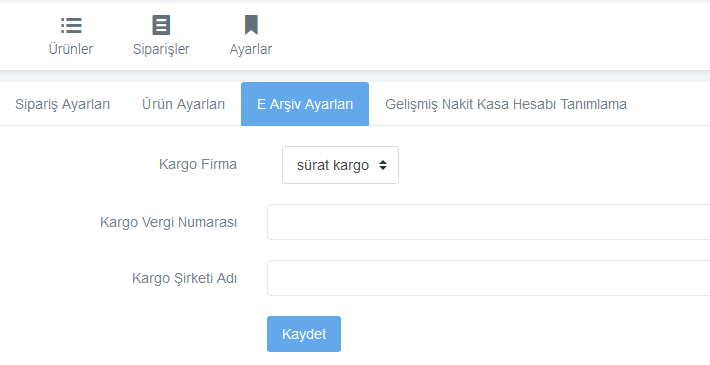 Kargo Firma: Sitenizde eklediğiniz kargo firmaları bu bölümde listelenmektedir. Siparişleriniz aktarılırken hangi kargo firması siparişe bağlı ise bu alandan ilgili kargo firmasınız seçmelisiniz.
Kargo Vergi Numarası: Seçim yaptığınız kargo firmasının kurumsal vergi numarasını bu alana girmelisiniz.
Kargo Şirketi Adı: Seçim yaptığınız kargo firmasının kurumsal şirket adını bu alana girmelisiniz.
Kargo Firma: Sitenizde eklediğiniz kargo firmaları bu bölümde listelenmektedir. Siparişleriniz aktarılırken hangi kargo firması siparişe bağlı ise bu alandan ilgili kargo firmasınız seçmelisiniz.
Kargo Vergi Numarası: Seçim yaptığınız kargo firmasının kurumsal vergi numarasını bu alana girmelisiniz.
Kargo Şirketi Adı: Seçim yaptığınız kargo firmasının kurumsal şirket adını bu alana girmelisiniz.
Gelişmiş Nakit Kasa Hesabı Tanımlama
Paraşüt uygulamanızda birden fazla kasa hesabınız mevcut ve sitenizdeki siparişleri farklı kasa hesaplarına aktarmak istiyorsanız bu alanı kullanabilirsiniz.
Örneğin sitenizde kredi kartı ödemesi ile aldığınız siparişleri paraşütte X bir kasa hesabına, kapıda ödeme ile aldığınız siparişleri paraşütte Y bir kasa hesabına aktarabilirsiniz.
Bu alanda tanımlama yapılmaz ise standart olarak “Sipariş Ayarları” bölümünde yer alan “Kasa Hesabı” bölümünde seçili olan kasa hesabına tüm siparişler aktarılacaktır.
Tek bir kasa hesabına tüm siparişler aktarılacak ise bu alanda işlem yapmanıza gerek kalmayacaktır.
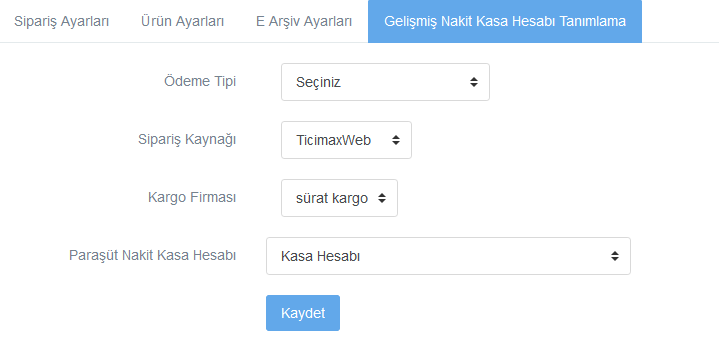
Ürün Aktarımı
Paraşüt uygulamanızda ürünleriniz mevcut ise ve sitenize aktarmak istiyorsanız bu alanda ürün listelemesi yaparak “Aktar” butonu ile sitenize ürün aktarımı sağlayabilirsiniz.

Sipariş Aktarımı
Sipariş ayarlarınızı tamamladıktan sonra “Siparişler” sekmesinden paraşüte siparişlerini aktarabilirsiniz.

- Siparişler sekmesine geçtiğinizde “Tarih Aralığı” seçiminizi yaparak “Listele” butonu ile sitenizdeki siparişlerin listelenmesini sağlayabilirsiniz.
- Siparişleriniz listelendikten sonra aktarılacak siparişlerinizi seçerek “Aktar” butonu ile siparişlerinizi aktarabilirsiniz.
Siparişleriniz başarılı ile aktarılır ise “Yeşil” olarak görünecektir.
Hatalı bir aktarım olur ise “Kırmızı” olarak görünecektir. Hatalı bir aktarımda hata mesajını görebilmek için siparişin sağ tarafında bulunan uyarı ikonunun üzerine Mouse ile bekleyebilirsiniz.
Not: Sitenizdeki siparişler paraşüte aktarılırken siparişin içerisindeki ürünler paraşütte otomatik olarak açılacaktır
Bu İçerik Faydalı Oldu Mu?